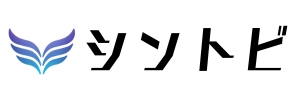Midjourney(ミッドジャーニー)|Discord上に自分のサーバーを追加し管理する方法

「Midjourney」での画像生成に使用する「Discord(ディスコード)」。多くの作品を生成していると、過去の作品が雑多になり、管理がしづらくなってしまいます。
過去の作品のプロンプトを参考にしたいけど、たくさんありすぎて探せない…
ジャンルごとに作品を分類したい!
この記事を読むことで、上記のような悩みが解決します。
通常は共有のチャットルームかダイレクトメッセージ内で生成すると思いますが、サーバーを追加して、特定ジャンル専用のチャンネルを作れます。
こんにちは、シントビ管理人のなかむーです。
たくさんの作品を作る方にとっては、管理方法が課題ですよね。
今回も文系目線でわかりやすく紹介していきます。
今回の記事では、Discordにサーバーを追加する方法と、そのサーバーでMidjourneyを使えるようにする方法、そしてジャンルごとにチャンネルを作って管理する方法を紹介します。
ぜひ最後までご覧ください。
Discordのサーバーとチャンネルとは何か?
Discordは、オンライン上のコミュニケーションプラットフォームです。
Discordでは、ユーザーが「サーバー」と呼ばれる独自のコミュニケーションスペースを作成でき、その中でテキストチャットや音声通話、ビデオ通話を利用することができます。
サーバーの中には、さらに「チャンネル」というセクションに分けられており、それぞれのチャンネルが特定のトピックや活動に特化しています。
例えば、あるチャンネルではゲームの話題について議論し、別のチャンネルでは音楽や映画について話すことができます。
今回紹介するのは、自分専用のサーバーを作り、そのサーバーでMidjourneyを使用できるようにし、ジャンルごとのチャンネルを作成する方法です。
一番左の丸いアイコンが「サーバー」、そのサーバーの中にある赤枠が「チャンネル」です。
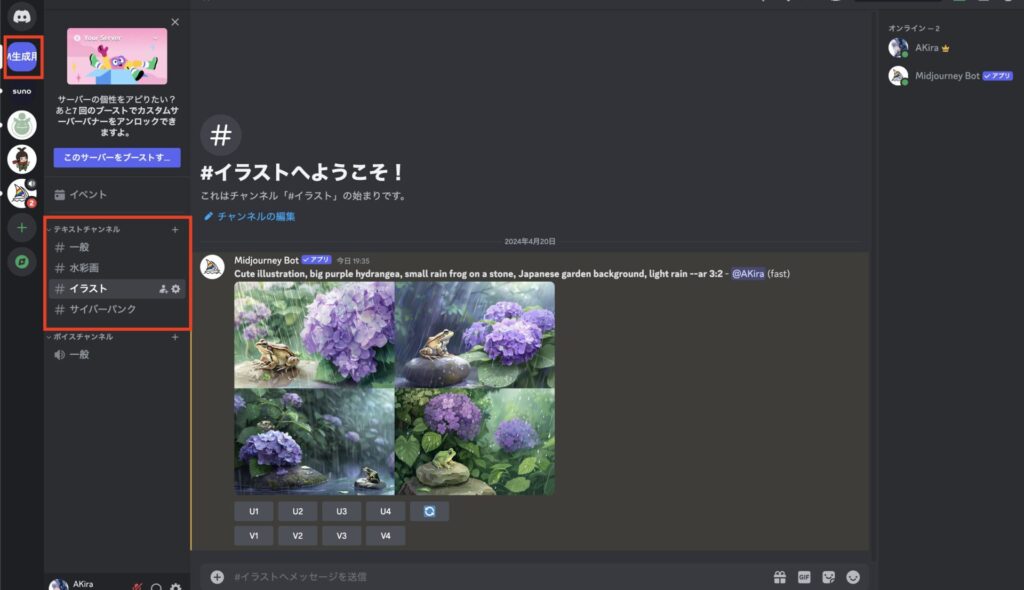
サーバーを追加する
まず自分専用のサーバーを作成しましょう。
Discordの画面では、一番左にサーバーが縦に並んでいます。図はPCの画面ですが、スマートフォンアプリでも同様です。「+(サーバーを追加)」をクリックします。
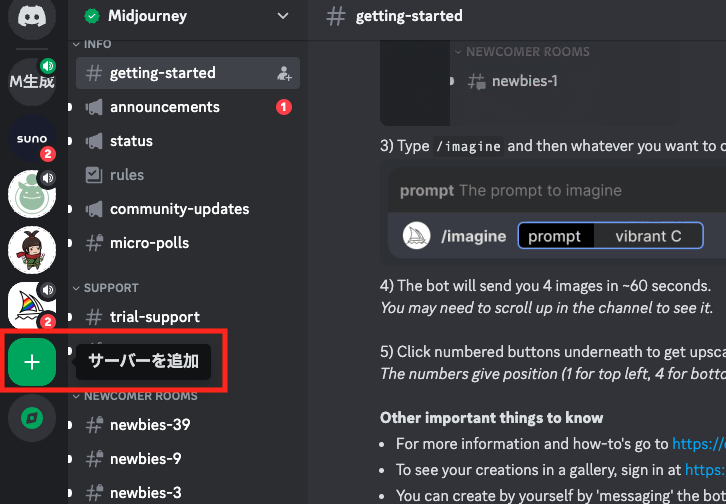
「サーバーの作成」のポップアップが表示されますので、「オリジナルの作成」をクリックします。
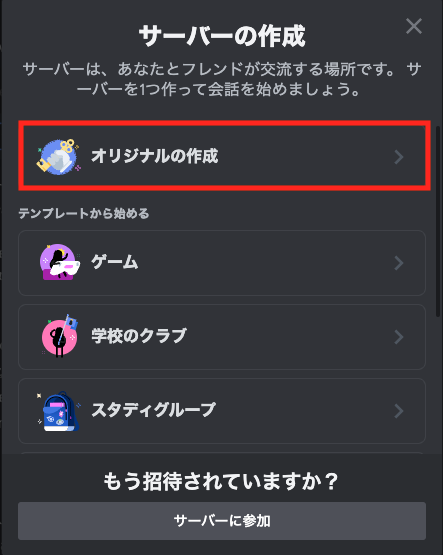
目的を聞かれますので、「自分と友達のため」を選択します。
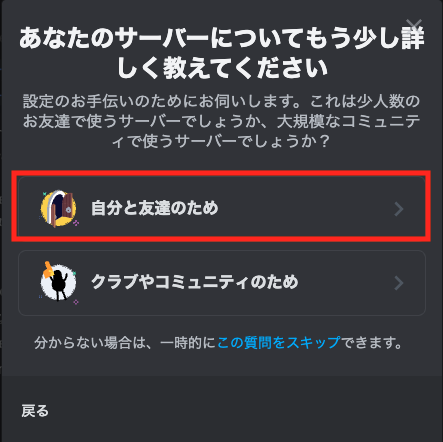
サーバー名を入力し、「新規作成」をクリックします。
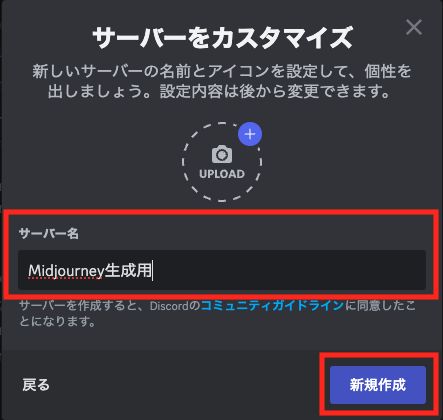
新たなサーバーが追加されました。
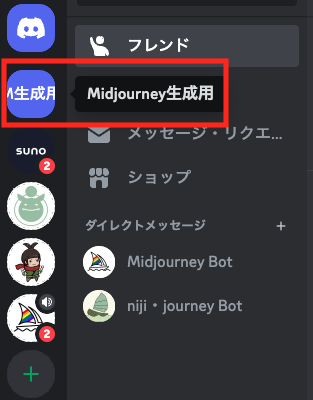
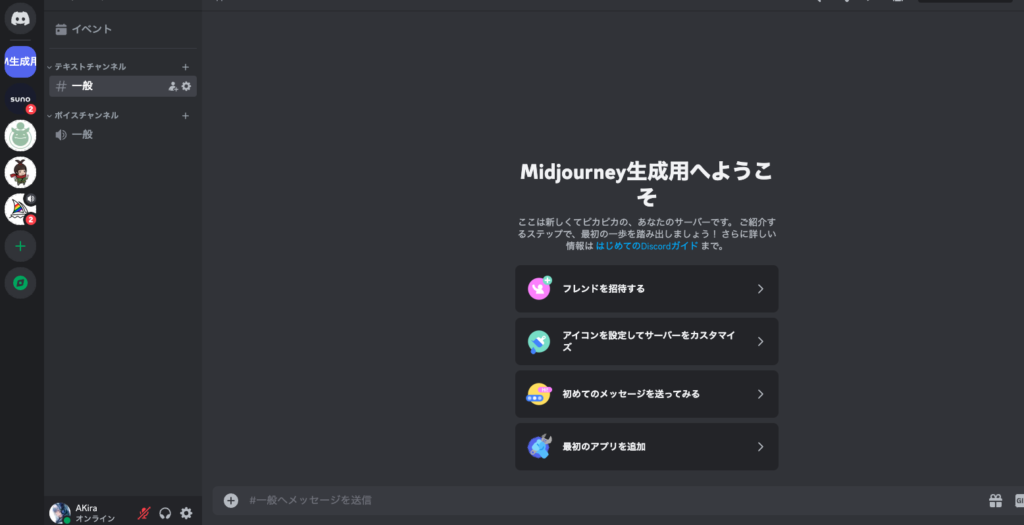
Midjourneyを使えるようにする
続いて作成したサーバーに「Midjourney Bot」を追加しましょう。このBotをサーバーに追加することで、画像生成が可能になります。
まず、既存のMidjourneyのサーバーにアクセスし、いずれかのチャンネルにて、Midjourney Botのアイコンをクリックします。
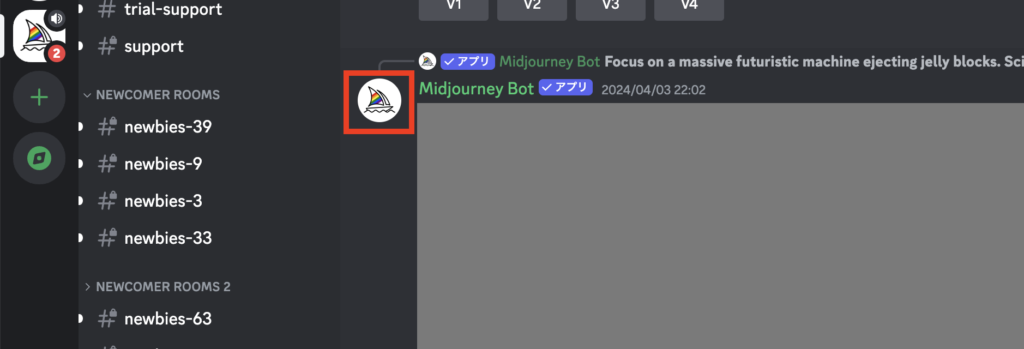
以下のような画面が表示されますので、「アプリを追加」をクリックします。
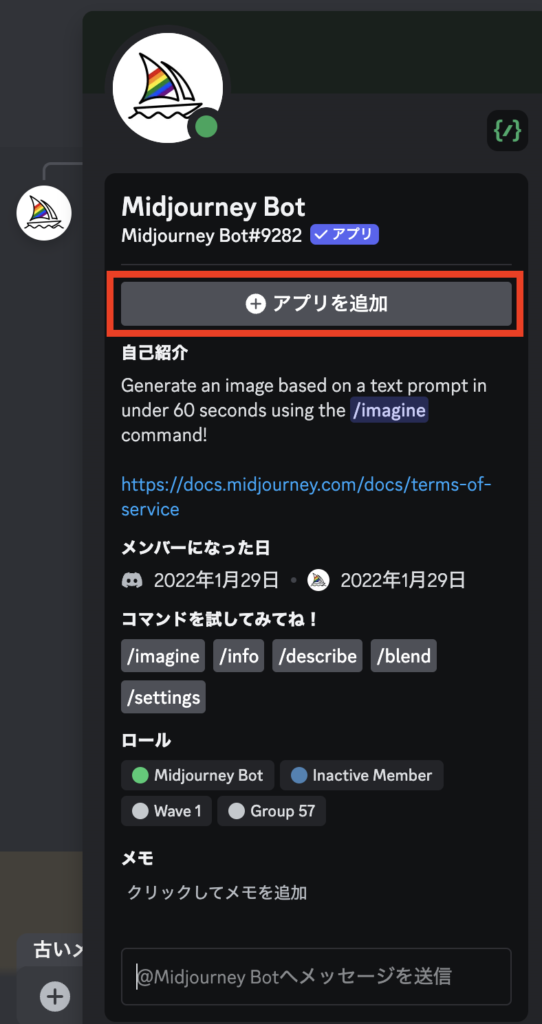
「サーバーに追加」の項目で、先ほど作成したサーバーを選択します。「はい」をクリックします。
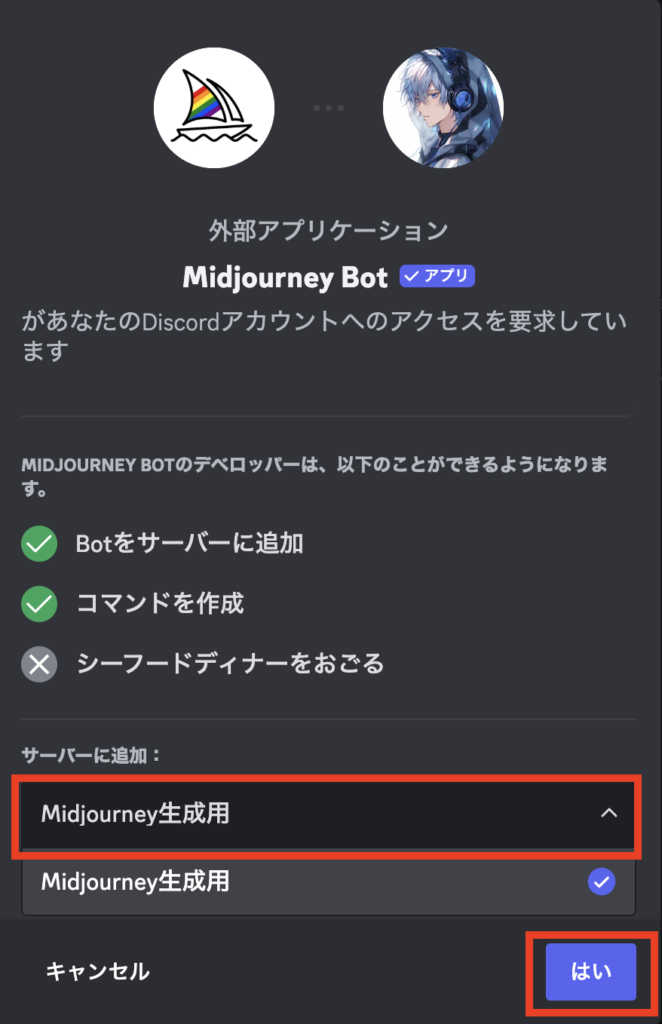
続いて、「認証」をクリックします。
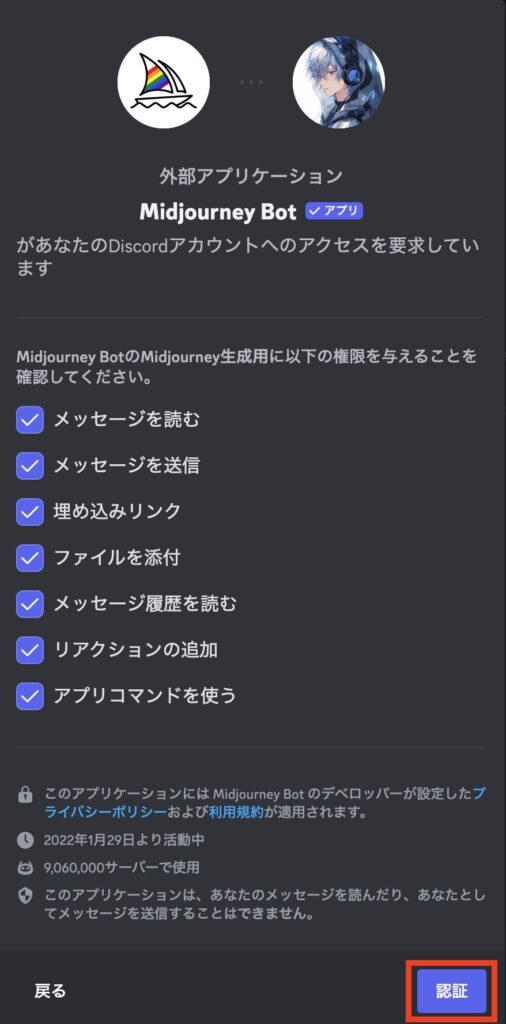
これで新規追加したサーバーに「Midjourney Bot」が追加されました。サーバーの右上の人型アイコンをクリックすると、「Midjourney Bot」が追加されたのが確認できます。
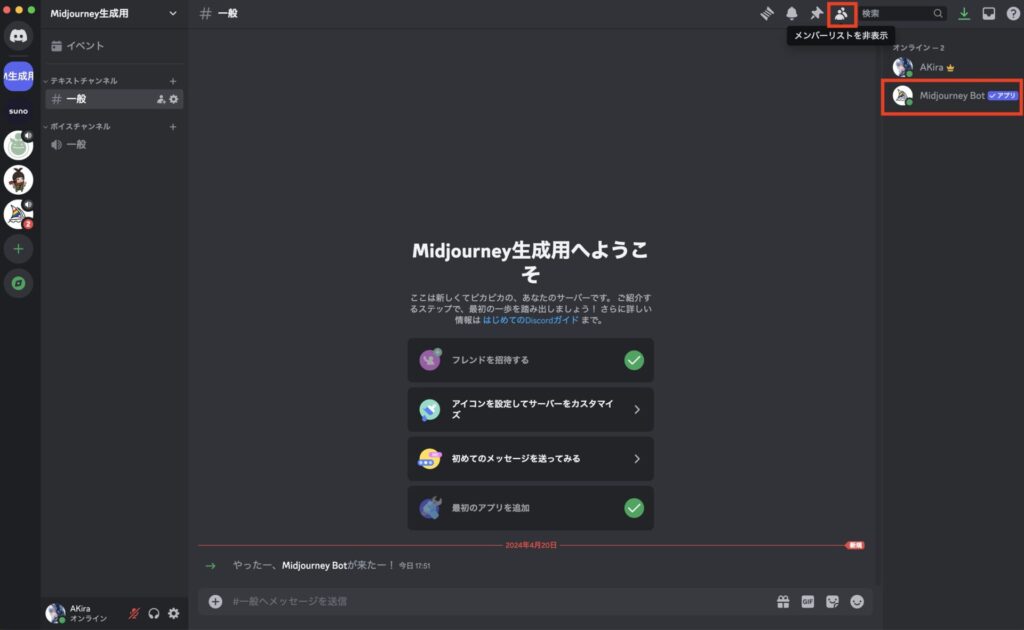
メッセージ入力欄で「/imagine」を入力すると、Midjourneyで画像生成できるようになっています。
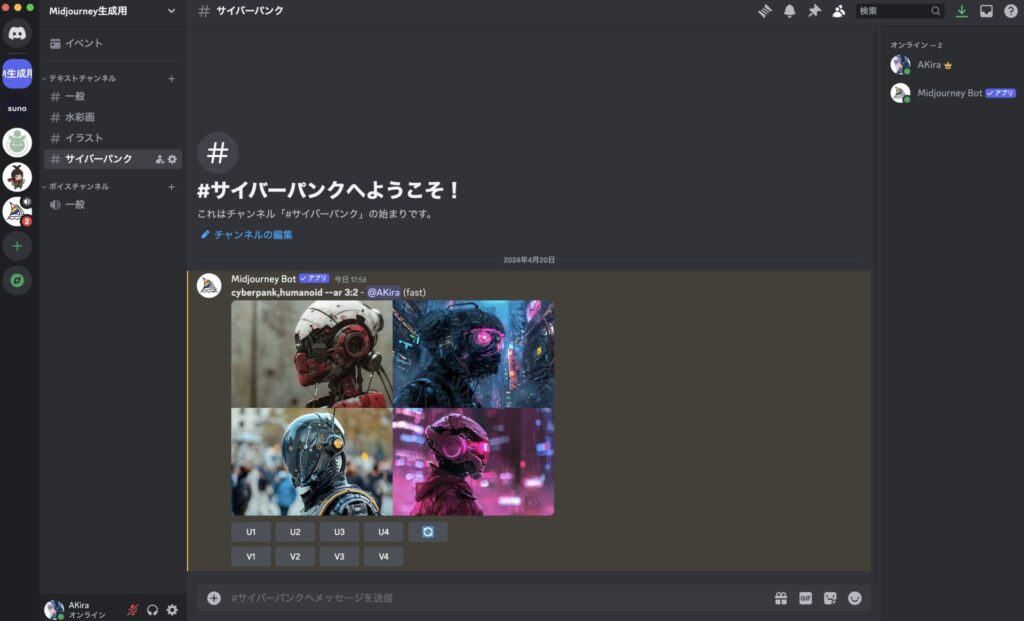
この自分専用の新しいサーバーでは、画像生成をしても他の人に見られることはありません。制作過程を他人に見られたくない方は、この方法を使うことがオススメです。
ダイレクトメッセージで画像生成をしても他人には見られませんが、画像分割のメッセージとごちゃごちゃになるのが難点でした。
ジャンルごとの名称をつける
最後にこのサーバーを使いやすくしましょう。
様々なジャンルのイラストや画像を作成する方で、ジャンルごとにチャンネルを分けたいと感じたことがある方も多いでしょう。
ジャンルごとのチャンネルを作成する方法を解説します。
テキストチャンネルの右にある「+」をクリックします。
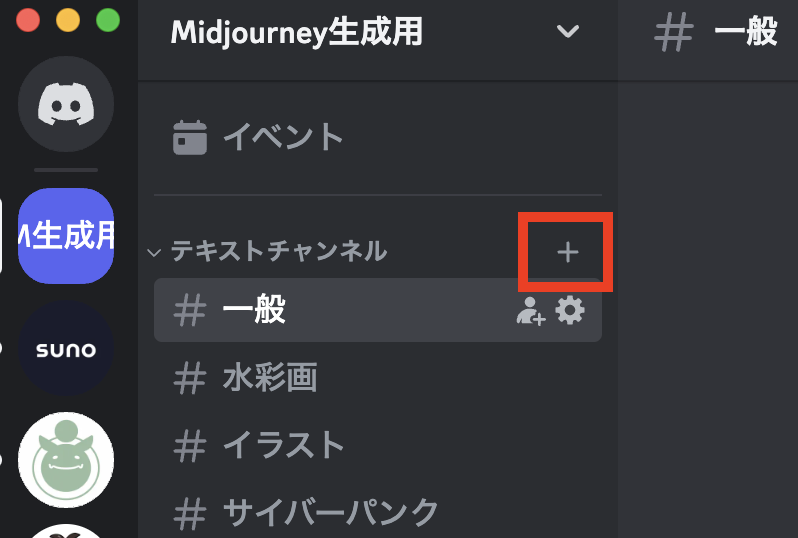
「チャンネルを作成」というポップアップが表示されますので、チャンネルの種類を「テキスト」、チャンネル名に「ジャンル名」を入力します。「チャンネルを作成」をクリックします。
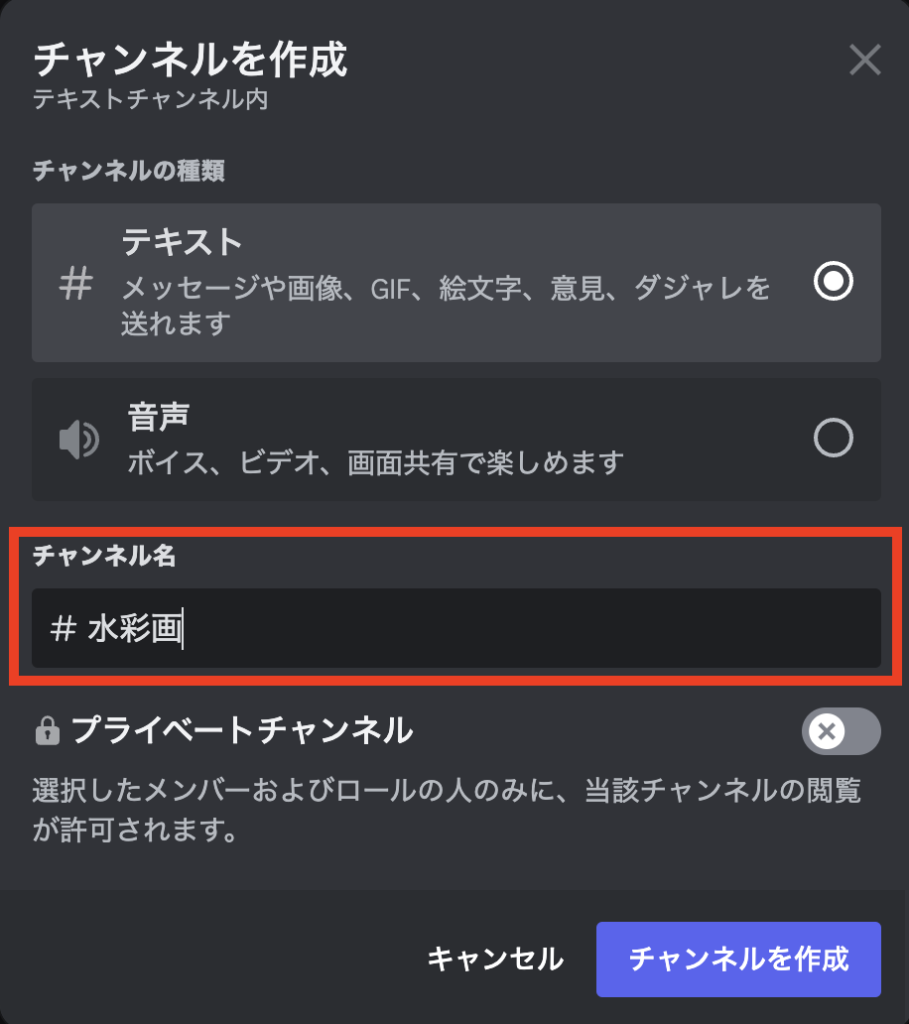
以上でジャンルごとのチャンネルが作成されました。
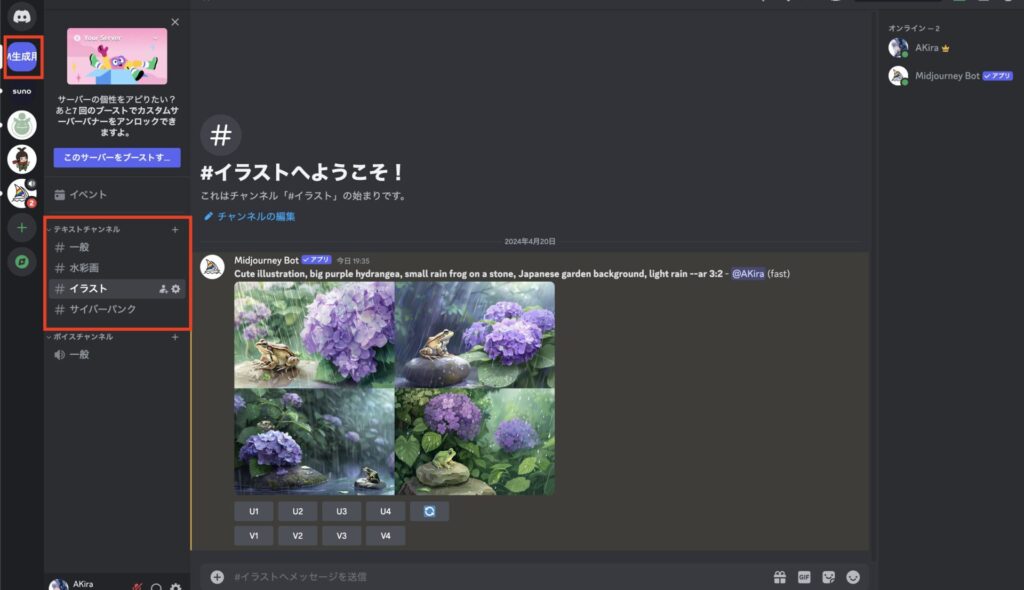
これでジャンルごとに画像を生成できますので、管理が楽になりますね。
もちろんサーバーやチャンネルの追加は、無料です。
画像生成AIについて学んで副業にチャレンジしよう!
生成AIを活用して副業に取り組む人が増加しています。この記事を読んでくれたあなたも、きっと一度は「Midjourneyで稼げないかな?」と考えたことがあるでしょう。
「副業で活かせるMidjourneyのノウハウが知りたい!」
「競合とどう差別化したらいいか分からない」
「品質がいまいち…。質を上げるプロンプトが学びたい」
このような疑問や課題がある方には、副業に特化した生成AIスクール「バイテック生成AI」がおすすめです。
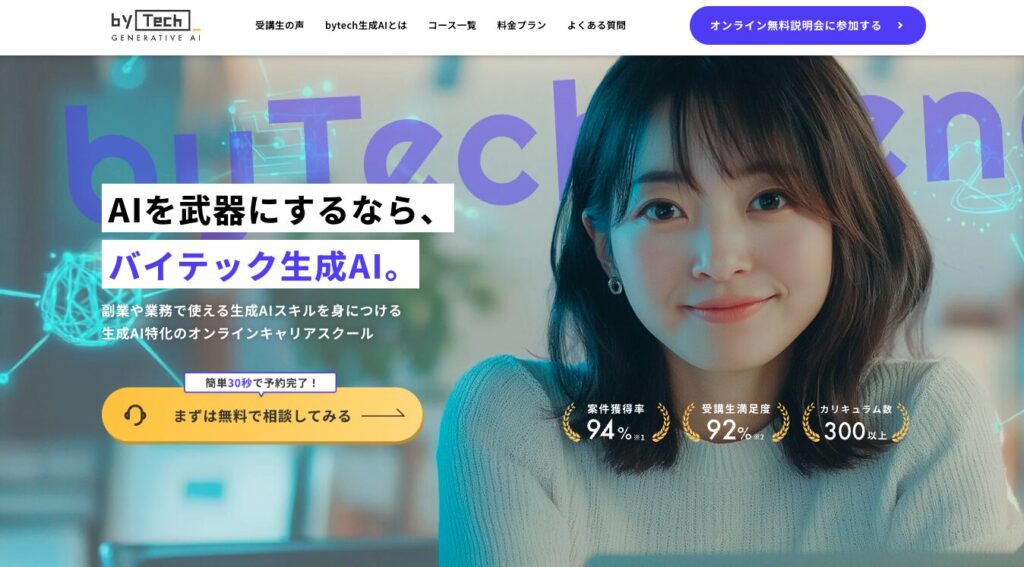
バイテック生成AIは、生成AIに特化した業界最安級のスクールです。このスクールには生成AIによる副業収入を得ることを目指した「生成AI副業コース」があります。
料金は税込14,8000円〜で、仮に月5万円の副業収入が得られるようになれば、わずか3カ月で元が取れます。(2024年11月時点)
バイテック生成AIの詳細については以下の記事を参考にしてください。
バイテック生成AIはオンラインスクールのため、時間や場所にとらわれずに学ぶことができます!
画像生成AI「Midjourney」について書籍などで学ぶ
Midjourneyを書籍などで学びたい方向けに、学習コンテンツを紹介します。
書籍で学ぶ
書籍で学びたい方には、「はじめてでも迷わないMidjourneyのきほん デザインに差がつく画像生成AI活用術」がオススメです。
この本ではプロンプト生成のコツやMidjourneyの操作方法を始め、具体的なプロンプトの活用方法や応用まで掲載されており、初心者から中級者まで満足する内容でしょう。おそらく、日本で一番Midjourneyについて詳しい書籍ではないでしょうか?
全ページがカラーでとても読みやすい本です。
Udemy(オンライン学習プラットフォーム)で学ぶ
オンライン学習プラットフォームで有名な「Udemy」には、Midjourneyの良質なコンテンツが多数あります。
動画配信プラットフォームの「Youtube」では体系立てていなかったり、広告が入ったたりする煩わしさがありますが、Udemyではきちんと体系立てており、広告なども挿入されません。
Udemyで扱われているMidjourneyの講座には、Canvaも活用してサムネイルを作成する実用的な講座や、生成AIの知識も学べる大学教授の講座など、さまざまな講座があります。
自分にぴったりの講座を探してみてください。
Discordを上手く活用して、画像生成を楽しもう!
今回はDiscordでサーバーを追加する方法、そしてそのサーバーにMidjourneyを追加する方法、ジャンルごとにチャンネルを作成する方法を解説しました。
今回の方法を使うことで、さらに画像生成がしやすくなり、あなたのクリエイティビティがより発揮されることでしょう。
ぜひ活用してみてください。
最後までお読みいただき、ありがとうございました!!